-
Photomoonlamp offre un'ampia selezione di prodotti Spotify Code tra cui i clienti possono scegliere portachiavi, placca, luce notturna,
-
Personalizza Spotify Code sui prodotti e ascolta la tua musica preferita con una persona cara!
- Assicurati che la tua foto abbia una buona illuminazione, abbastanza per vedere i dettagli del viso della persona amata, ma non così tanto che il suo viso sia troppo luminoso per essere visto. Le foto più scure rendono difficile per i nostri designer catturare i dettagli!
- È preferibile un colpo frontale. Assicurati di ottenere l'intera faccia nella foto, comprese le orecchie e la fronte. Se possiamo vedere solo metà del viso o la foto è scattata di lato, solo metà del viso sarà sul tuo prodotto!
- Evita le foto sfocate: maggiore è la nitidezza della foto, meglio è. Ricorda che la foto verrà ridotta, quindi alcune caratteristiche sottili potrebbero non essere viste chiaramente nel prodotto finale.
- Come scansionare brani su Spotify, perché il codice Spotify non funziona?
- Come riprodurre la musica giusta, perché è stata riprodotta una canzone diversa?
- Come rimuovere i graffi?
- Si prega di controllare i dettagli come segue per ottenere istruzioni:
- Come scansionare brani su Spotify, perché il codice Spotify non funziona durante la scansione?
Per scansionare correttamente i codici dei brani su Spotify, dovrai concedere a Spotify l'autorizzazione ad accedere alla tua fotocamera. Se rifiuti la richiesta di accesso, non puoi scansionare i codici dei brani. Si prega di seguire le istruzioni seguenti per riprodurre la canzone sul prodotto:
- Scarica e apri l'app Spotify sul tuo dispositivo, fai clic sull'opzione di ricerca nella barra degli strumenti in basso.
- Oltre alla barra di ricerca c'è un'icona della fotocamera sul lato destro, fai clic su quella.
- Quindi, scansiona il codice sul tuo prodotto e verrai indirizzato automaticamente al brano o lo aggiungi alla tua playlist.

- Oppure, guarda questi video per le istruzioni.
- Quando esegui la scansione del codice sui prodotti, assicurati di avere una buona illuminazione e/o uno sfondo con un contrasto netto.
- Perché i brani non possono essere riprodotti su Spotify? Si prega di fare riferimento alle istruzioni di seguito su Spotify per Risoluzione dei problemi
-
- a.Ecco alcune soluzioni comuni per eventuali problemi con l'app:
- Riavvia l'app Spotify
- Esci e rientra
- Assicurati che l'app sia aggiornata
- b.È il tuo dispositivo? Verifica se il problema si verifica su un dispositivo diverso o altri codici o con il web player. In caso contrario, potrebbe trattarsi di un problema con il tuo dispositivo:
- Riavvia l'app Spotify
- Esci e rientra
- Assicurati che l'app sia aggiornata
- Chiudi tutte le altre app che non stai utilizzando
-
Reinstalla l'app (clic qui per eseguire una reinstallazione pulita dell'app)
- a.Ecco alcune soluzioni comuni per eventuali problemi con l'app:
- Come riprodurre la musica giusta, perché è stata riprodotta una canzone diversa? Si prega di controllare la risposta di Ivan sul Comunità Spotify, come segue:
- Se il codice che hai scansionato non inizia a riprodurre il brano giusto, è una buona idea provare a eseguire una reinstallazione pulita dell'app Spotify sul dispositivo interessato. Ciò rimuoverà i dati danneggiati dalle installazioni precedenti che potrebbero causare il problema.Guardare questa pagina della guida su come eseguire una reinstallazione pulita.
- Se ciò persiste, assicurati che nessuna impostazione di ottimizzazione della batteria o app di pulizia dei dati siano attive sul tuo dispositivo mobile. Tali funzionalità possono spesso impedire all'app di funzionare a pieno regime. Ti suggeriamo inoltre di accedere alle impostazioni dell'app e di assicurarti che tutte le autorizzazioni siano abilitate per Spotify.
- A proposito dei graffi sui prodotti, come pulirli?
Poiché il prodotto Spotify è realizzato in materiale acrilico, viene posizionato un pezzo di pellicola che può essere staccato dal prodotto per evitare graffi o rotture durante il trasporto e dopo aver ricevuto il pacco. È presente un adesivo con la nota "Rimuovere la pellicola protettiva" per informarti che il prodotto ha una pellicola protettiva. Quando rimuovi la pellicola protettiva, inizia da un angolo (sta a te quale angolo) per strapparla. Si prega inoltre di evitare di toccare la superficie in quanto vivrebbe segni bianchi o macchie sulla superficie.
Notare che:
- 1.Rimuovere la pellicola protettiva dal prodotto.
- 2.Una volta rimossa la pellicola protettiva, monta la placca acrilica Spotify sulla sua base. Assicurati di premerlo verso il basso per fissarlo.
- 3.*Prendi nota della qualità del display quando la pellicola protettiva è in posizione e una volta rimossa.
- 4. Macchie e residui di polvere sulla superficie possono essere rimossi o puliti strofinandoli con un panno morbido. Puoi tamponare una piccola quantità di alcol sul panno durante la pulizia.
Si prega di guardare questo video come riferimento.
In caso di problemi con i tuoi prodotti Spotify, contattaci.
Se non siamo stati in grado di rispondere alle tue domande qui, scorri verso il basso e compila il nostro modulo di contatto! Il nostro team si metterà in contatto. Se hai già effettuato un ordine, includi il tuo numero d'ordine e fornisci quanti più dettagli possibili all'interno dell'e-mail in modo che possiamo aiutarti.
Se non siamo stati in grado di rispondere alle tue domande qui, scorri verso il basso e compila il nostro modulo di contatto! Il nostro team si metterà in contatto. Se hai già effettuato un ordine, includi il tuo numero d'ordine e fornisci quanti più dettagli possibili all'interno dell'e-mail in modo che possiamo aiutarti.
- Telefono di servizio: 1-844-869-1500 lun-ven. 9:00 - 18:00, ora di New York
- RM D 10/F TORRE UN MILIARDO DI CTR 1 WANG KWONG RD KOWLOON BAY KL,Hong Kong,528437
TRACCIA ORDINE CLICCA QUI
















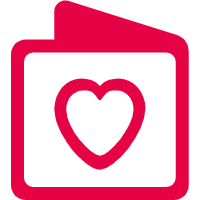















-240x.png?w=212&h=200)
-240x.png?w=200&h=200)
-240x.png?w=211&h=200)